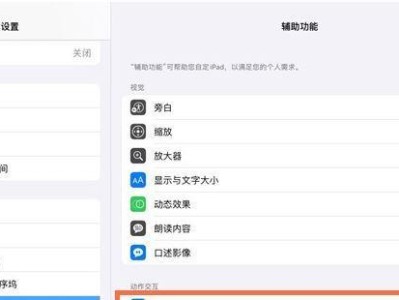电脑突然开不了机,这可怎么办呢?别急,今天就来教教你如何用U盘装系统,让你的电脑焕然一新!
一、准备工具

在开始之前,你需要准备以下工具:
1. 一块至少8GB的U盘(建议16GB以上,速度越快越好)
2. 一台可以正常工作的电脑
3. 一个Windows系统镜像文件(可以从官方网站下载,或者使用其他可靠的来源)
二、制作启动U盘
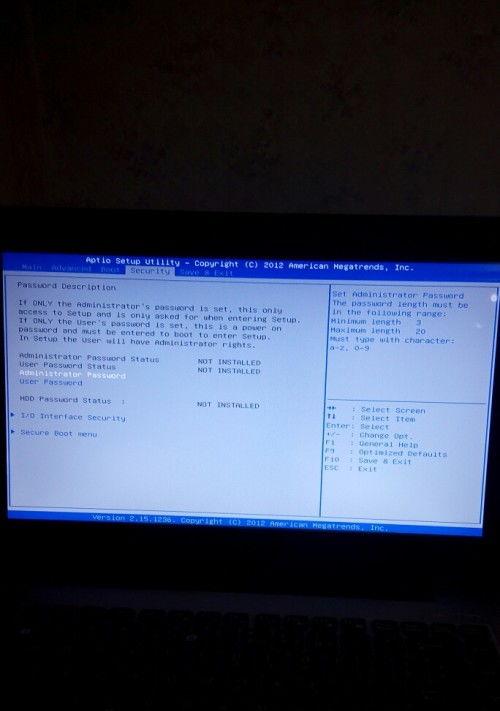
1. 格式化U盘:将U盘插入电脑,右键点击U盘,选择“格式化”。在格式化选项中,选择“FAT32”作为文件系统,点击“开始”进行格式化。
2. 下载制作工具:在网上搜索并下载一个U盘启动制作工具,如“大白菜U盘启动盘制作工具”等。
3. 制作启动U盘:打开制作工具,选择“ISO文件”选项,然后点击“浏览”找到你下载的Windows系统镜像文件。接着,选择U盘作为启动盘,点击“制作启动U盘”按钮开始制作。
4. 完成制作:等待制作完成,此时U盘已经变成了启动U盘。
三、设置BIOS启动顺序

1. 重启电脑:将制作好的启动U盘插入电脑,然后重启电脑。
2. 进入BIOS:在电脑启动过程中,按下相应的键进入BIOS设置。不同电脑的进入键可能不同,常见的有F2、F10、Del等,具体请参考电脑说明书。
3. 设置启动顺序:在BIOS设置中,找到“Boot”或“Boot Order”选项,将其设置为从U盘启动。
4. 保存退出:设置完成后,按F10保存设置并退出BIOS。
四、安装系统
1. 启动U盘:重启电脑,此时电脑会从U盘启动。
2. 选择语言和键盘布局:在启动界面,选择你的语言和键盘布局,然后点击“下一步”。
3. 接受许可条款:阅读许可条款,勾选“我接受许可条款”,然后点击“下一步”。
4. 选择安装类型:这里有两种安装类型,一种是“自定义(高级)”,另一种是“快速安装”。如果你对电脑硬件比较熟悉,可以选择“自定义(高级)”,否则建议选择“快速安装”。
5. 选择安装位置:在安装类型选择完成后,系统会自动检测硬盘分区。选择一个分区进行安装,或者新建一个分区。
6. 开始安装:点击“下一步”,系统开始安装。这个过程可能需要一段时间,请耐心等待。
7. 完成安装:安装完成后,点击“重启”按钮,电脑会重启并进入新安装的系统。
五、注意事项
1. 在制作启动U盘时,请确保U盘中的数据已经备份,以免丢失。
2. 在设置BIOS启动顺序时,请确保将U盘设置为第一启动顺序。
3. 在安装系统过程中,请确保电脑电源稳定,以免出现安装失败的情况。
4. 如果在安装过程中遇到问题,可以尝试重新制作启动U盘,或者在网上搜索相关解决方案。
通过以上步骤,相信你已经学会了如何用U盘装系统。快去试试吧,让你的电脑焕发新生!